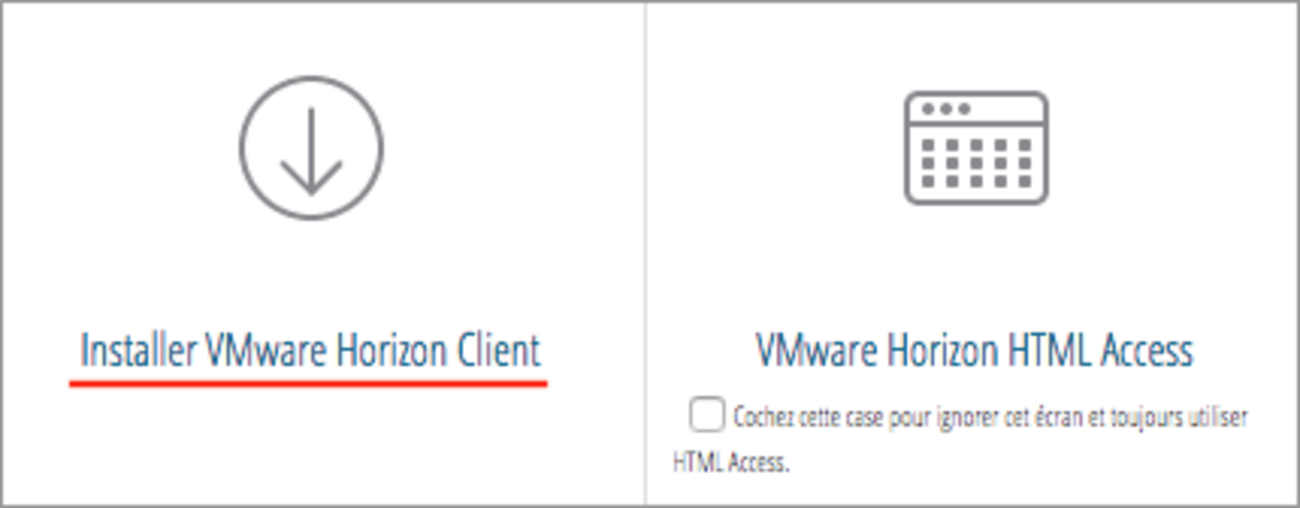Guide d'utilisation à partir d'un logiciel client
L'accès à un poste de travail virtuel est possible par un logiciel client et permet d'obtenir de meilleures performances que la connexion à partir d'un navigateur Web.
Installation du logiciel client
L'installation du logiciel client n'est nécessaire qu'une seule fois.
- À partir d'un navigateur Web, accédez à l'adresse : https://bv.usherbrooke.ca.
- Cliquez sur Installer VMware Horizon Client.
- Vous serez dirigé vers le site Web de téléchargement de VMware.
- Sélectionnez le logiciel client pour le système d'exploitation qui correspond à votre poste de travail ou votre appareil mobile et cliquez sur Go to Download.
- Vous serez dirigé vers la page du logiciel client à télécharger, sélectionnez la dernière version et cliquez sur Download.
- Un fichier sera téléchargé, exécutez-le pour procéder à l'installation du logiciel client.
- Une fois l'installation complétée, redémarrez votre ordinateur si nécessaire.
Accès à un poste de travail virtuel
Pour accéder à un poste de travail virtuel à partir du logiciel client, il faut en premier lieu ajouter un nouveau serveur. Cet ajout est nécessaire seulement lors du premier accès au logiciel client.
- Démarrez le logiciel VMware Horizon Client.
- Cliquez sur le bouton + qui permet de configurer un nouveau serveur.
- Entrez le nom du serveur : bv.usherbrooke.ca.
- Cochez la case Toujours se connecter au lancement pour faire apparaître l'interface de connexion dès l'ouverture du logiciel client.
- Cliquez sur Se connecter.
Pour vous connecter :
- Double-cliquez sur le serveur bv.usherbrooke.ca si ce n'est pas déjà fait.
- Entrez dans le champ Nom d'utilisateur votre CIP.
- Entrez dans le champ Mot de passe le mot de passe associé à votre CIP.
- Dans le champ Domaine, la sélection doit être *DefaultDomain*.
- Cliquez sur Connexion.
- Vous êtes alors connecté. Le ou les postes virtuels auxquels vous avez accès s'affichent. Cliquez sur le poste que vous désirez utiliser.
Sauvegarde des documents
Les postes de travail virtuels sont éphémères, ce qui signifie que tous les documents enregistrés sur le disque (C:) et sur le bureau sont effacés lors de la fermeture de session. Il est alors important de sauvegarder vos documents soit sur une clé USB, dans OneDrive ou sur un serveur facultaire ou institutionnel auquel vous avez accès.
Utilisation d'une clé USB
- Insérez une clé USB dans votre ordinateur et attendez qu'elle soit détectée et installée.
- Dans le menu Connecter le périphérique USB situé au haut de votre poste de travail virtuel, sélectionnez la clé USB à utiliser. Celle-ci peut être déjà sélectionnée.
- Attendez que le poste de travail virtuel détecte et installe la clé USB, celle-ci sera ensuite accessible à partir de l'explorateur de fichiers.
- Pour déconnecter la clé USB du poste de travail virtuel, dans le menu Connecter le périphérique USB, sélectionnez à nouveau la clé USB.
Utilisation de OneDrive ou d'un serveur
Le logiciel client VMware Horizon vous donne accès sans action requise de votre part à vos dossiers dans OneDrive et sur les serveurs facultaires ou institutionnels auxquels vous avez accès.
Fermeture d'une session de travail
Une fois votre travail terminé et vos données sauvegardées à un autre endroit que le disque (C:) ou le bureau du poste de travail virtuel, fermez votre session de travail :
- À partir du menu Options situé au haut de votre poste de travail virtuel, sélectionnez Déconnecter et fermer la session.
Le poste de travail virtuel sera alors détruit et un nouveau poste sera créé lors de votre prochaine connexion. Il est à noter qu'il n'y a aucun moyen de récupérer les documents sauvegardés localement sur le poste de travail virtuel.